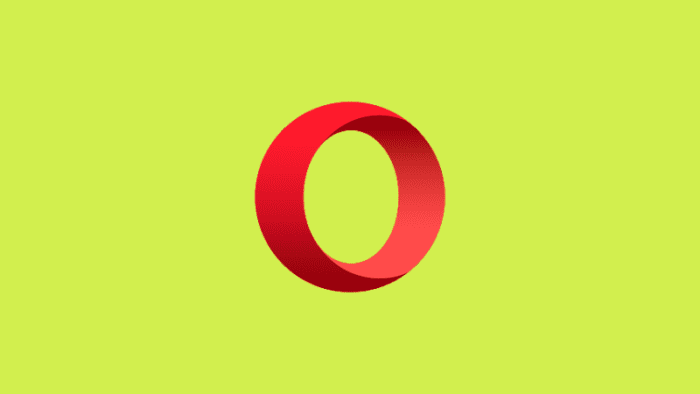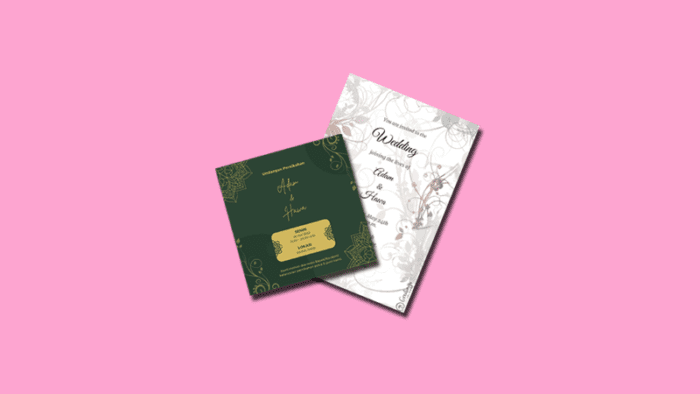Kehadiran stiker pada WhatsApp memudahkan pengguna untuk mengekspresikan perasaannya tanpa harus mengetik teks. Tidak jarang, stiker melengkapi ungkapan yang tidak ditemukan pada emoji dan GIF.
Sejak awal, WhatsApp sudah menyediakan beragam stiker yang bisa didapatkan pengguna. Namun apabila itu kurang cukup, kamu dapat membuat stiker WhatsApp menggunakan foto wajah kamu sendiri. Cara membuatnya pun ternyata cukup mudah dan bisa langsung dibuat langsung di ponsel.
Berikut ini panduannya.
1. Siapkan minimal 3 foto yang ingin dijadikan stiker.
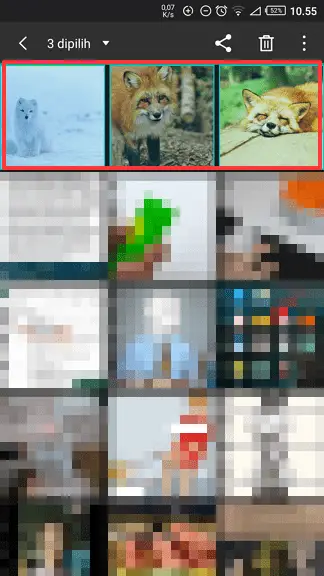
2. Silakan Instal aplikasi Background Eraser di ponsel Android kamu.
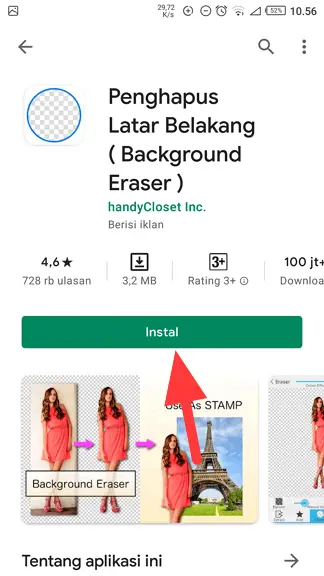
3. Jalankan aplikasi Background Eraser, lalu ketuk Load a photo.
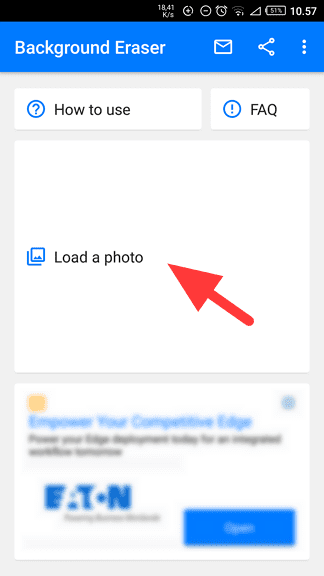
4. Pilih salah satu foto tadi untuk diedit.
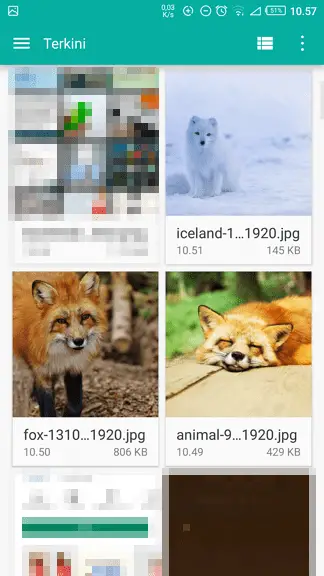
5. Lakukan crop pada area foto yang ingin dijadikan stiker, lalu tekan Done.
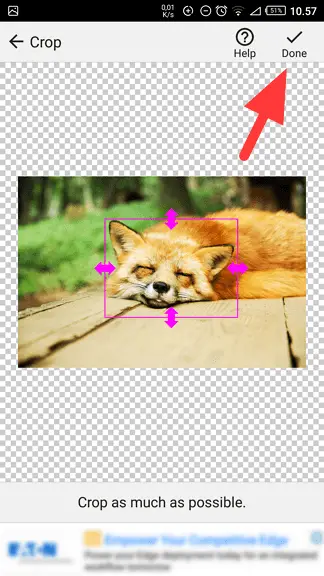
6. Bersihkan sisa latar belakang menggunakan alat yang tersedia, lalu Done.
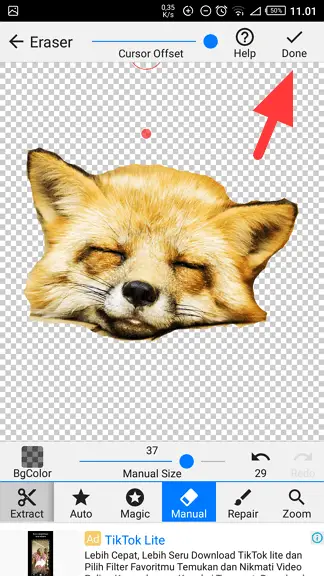
7. Tentukan tingkat kehalusan potongan antara 0-5, kemudian tap Save.
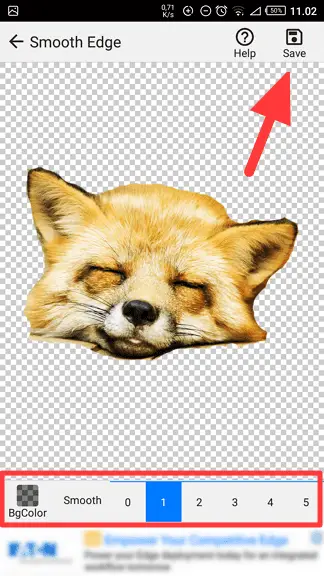
8. Tekan Finish. Lakukan hal ini pada semua foto untuk dijadikan stiker.
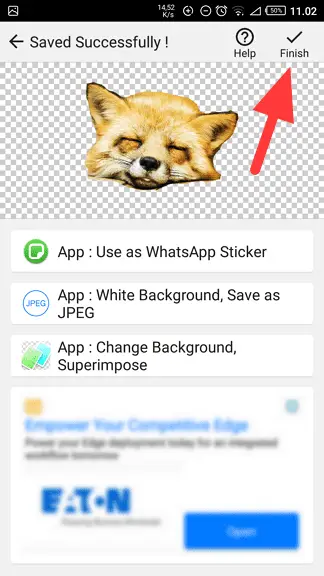
9. Selanjutnya, Instal aplikasi Personal stickers for WhatsApp.
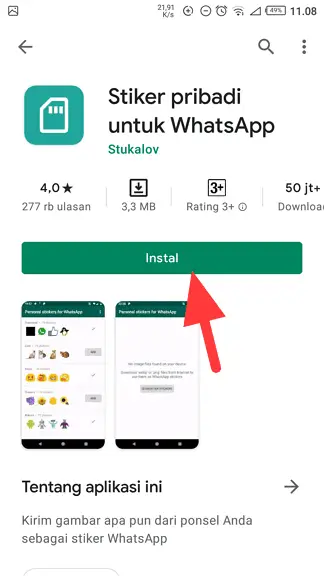
10. Tap Tambahkan ke WhatsApp pada stiker yang sudah dibuat tadi. Kamu juga boleh memilih stiker secara manual dengan tap tanda plus.
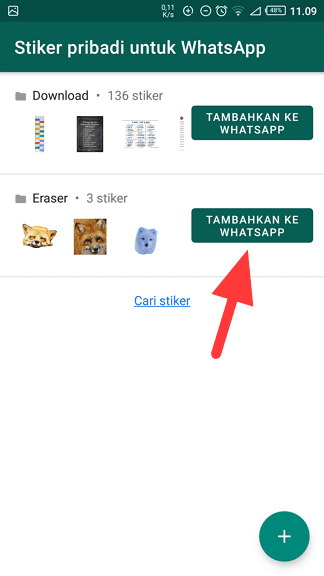
11. Konfirmasi dengan menekan Add.
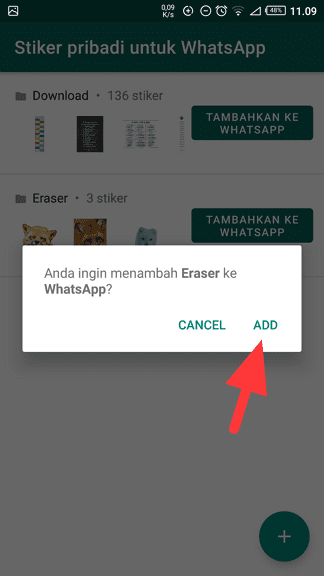
12. Setelah itu, coba buka pesan WhatsApp dan lihat stiker baru yang sudah kamu buat.
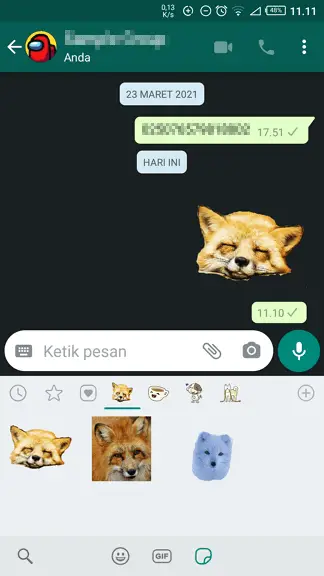
Tips: Agar lebih rapi, disarankan untuk menghapus latar belakang foto menggunakan program seperti Photoshop di perangkat komputer/laptop. Pastikan format gambarnya adalah PNG.
Jumlah stiker bisa ditambah lagi jika diperlukan. Stiker juga dapat dihapus melalui menu stiker, lanjut ke tanda plus di pojok kanan atas, lalu ‘Stiker Saya’ dan tekan ikon tempat sampah pada stiker yang ingin dihapus.